Workflow経由で。
どのエディタからでも
このレシピをお使いください。Workflow内のMarkdownアクションを使っています。tableに対応しないので不満は残りますが、今後の改良で対処します。
純正メモからでも
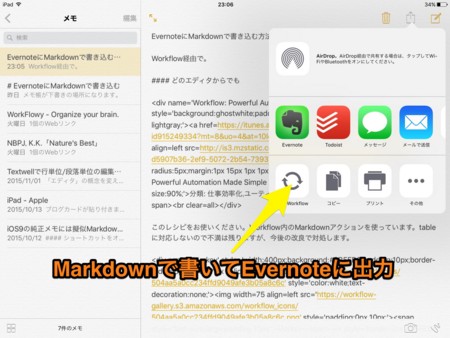
共有ボタンが使えれば、どのエディタでも構いません。「Run Workflow」から「Markev」を起動する。するとEvernoteにHTML変換されたテキストが書き込まれます。
純正メモではリストの作成に「+」を使ってください。「*」も「-」も純正メモ自体のリストになってしまい、先頭にタブが追加されるので、Evernoteに送るとcode扱いになります。連番リストも「1.」だとリスト化されるので、下書きとしては「0.」を使うと良いようです。でも面倒だしUpWordとか1Writerとか、他のエディタのほうが良いのかも。
Evernote内でも

Workflowから直接Evernoteに書き込むレシピなので、同期しないと表示しないこともあります。Markdownが書けるということはHTMLも書けるということで、結構凝った文章を作ることができます。ネット上の画像を指定すれば、それも埋め込めるようです。
また、Evernote内でも下書きできます。Markdownで書き、共有から非公開リンクを選びMarkevレシピを実行。ただしWorkflowの性格上、同名のタイトルがあると最新ノートを取得してしまいます。変な変換になったら、そこあたり疑ってください。
ニーズはあるのに

Sample notebook Marxico Manual MarkdownSample notebook Marxico Manual MarkdownMarxico is a delicate ...
EvernoteにMrkdownで書き込むアプリはいろいろある。ということは「そういうニーズがある」ということです。これがどういうニーズなのか、よく分かりません。Evernote側からすると「リッチテキスト化する仕組みは用意してある。これではダメなのか」と訊きたいんじゃないかな。なぜそれを使ってくれないのか、と。
でもダメなんでしょう。だって、テキストのまま書きたい。文章の内容を考えているとき、その役割を「内容」として書きたいのです。スタイルに凝りたいのではなく、スタイルを「役割」として取り込みたい。スタイルを決める操作に手を移すと、「内容」を考えているのとは別の「脳機能」を動かすことになる。それが、書くリズムを阻害するのです。
Markdownは、初めの意図とは違い、別の目的で浸透している。たぶん発端では、HTMLタグでのマークアップを簡便化する代替案だった。でも今はそれを超え、文章を構造として捉えるツールとなっている。文章の構造化が思考の構造化にもなり、理路の形成を補助する働きも担っている。Markdownの柔軟性のなさは、程よいガイドラインになります。
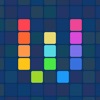 Workflow: Powerful Automation Made Simple 1.4.1
Workflow: Powerful Automation Made Simple 1.4.1